4 Soluciones para Reparar Loop de Reinicio de iPhone en iOS 12/iOS 12.3
Aprende cómo resolver el loop de reinicio de iPhone en esta guía paso a paso. Hemos listado cuatro diferentes soluciones para resolver el problema del loop de reinicio de iPhone.
Sep 13, 2024 • Archivado en: Soluciones de Reparación Móvil • Soluciones probadas
Recibir un loop de reinicio de iPhone es uno de los problemas más comunes en iPhone XR, iPhone XS (Max) y otros modelos de iPhone. Especialmente cuando se lanza el nuevo iOS 12/12.3, cada vez más usuarios tienen problemas de reinicio del iPhone después de actualizar iOS 12.3.
Se ha observado que debido a malware o malas actualizaciones, el teléfono se atora en el loop de reinicio. El logo de Apple parpadea en la pantalla y, en lugar de arrancar, el dispositivo se reinicia. Esto seguirá repitiéndose una y otra vez para formar el loop de inicio de iPhone. Si tienes el mismo problema, ¡no te preocupes! Hemos desarrollado cuatro soluciones para reparar el iPhone atorado en loop de inicio.
- Parte 1: ¿Por qué iPhone se atora en loop de inicio?
- Parte 2: Forzar reinicio en iPhone para reparar loop de inicio
- Parte 3: ¿Cómo reparar loop de inicio de iPhone usando iTunes?
- Parte 4: Reparar loop de inicio con Recupera Sistema iOS sin pérdida de datos
- Parte 5: Reinicio de fábrica de iPhone para reparar loop de inicio de iPhone
Parte 1: ¿Por qué iPhone se atora en loop de inicio en iOS 12.3?
Puede haber muchas razones para que suceda el loop de reinicio de iPhone. Antes de explorar diferentes maneras de resolver el problema del loop de inicio de iPhone, es importante de antemano entender qué ocasiona este problema.
La mayoría de las veces, una mala actualización puede provocar un loop de reinicio en el iPhone XR, iPhone XS (Max) o cualquier otro modelo de iPhone. Si estás actualizando tu iOS y el proceso se detiene a la mitad, también puede causar este problema. Hay ocasiones en las que, incluso después de completar la actualización, es posible que el teléfono no funcione correctamente y tenga el siguiente problema.
Si tienes un dispositivo con jailbreak, lo más probable es que haya sido afectado por un ataque de malware. Procura no descargar apps de fuentes no confiables, ya que puede atorar tu iPhone en loop de inicio.
En ocasiones, una falla en uno de los drivers/controladores o un hardware dañado pueden causar este problema. Afortunadamente, hay muchas maneras de resolverlo. Vamos a descubrirlas dando un paso a la vez.
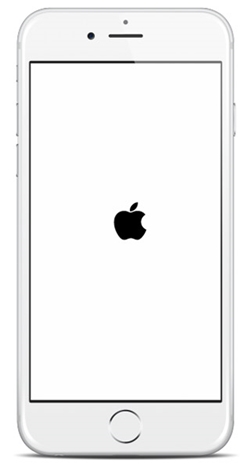
Parte 2: Forzar reinicio en iPhone para reparar loop de inicio
Esta es una de las soluciones más fáciles para romper el loop de reinicio de iPhone. Simplemente forza reinicio en tu teléfono y rompe el ciclo de energía en curso.
Para iPhone 6, iPhone 6S o dispositivos anteriores, esto se puede hacer al presionar prolongadamente los botones Principal o Home y Encender/Apagar al mismo tiempo durante al menos 10 segundos. Tu teléfono vibrará y romperá el loop de reinicio.
Si tienes un iPhone 7 o 7 Plus, presiona los botones Bajar Volumen y Encendido/Apagado simultáneamente para forzar reinicio en tu dispositivo.
Para iPhone 8 y dispositivos posteriores, como iPhone XS (Max)/XR, presiona y suelta rápidamente la tecla Subir Volumen, luego haz lo mismo con la tecla Bajar Volumen. Luego presiona la tecla Lateral hasta que tu iPhone vuelva a reiniciarse.
Nota: El iPhone se apagará primero antes de volver a iniciar. No sueltes la tecla Lateral durante este proceso.
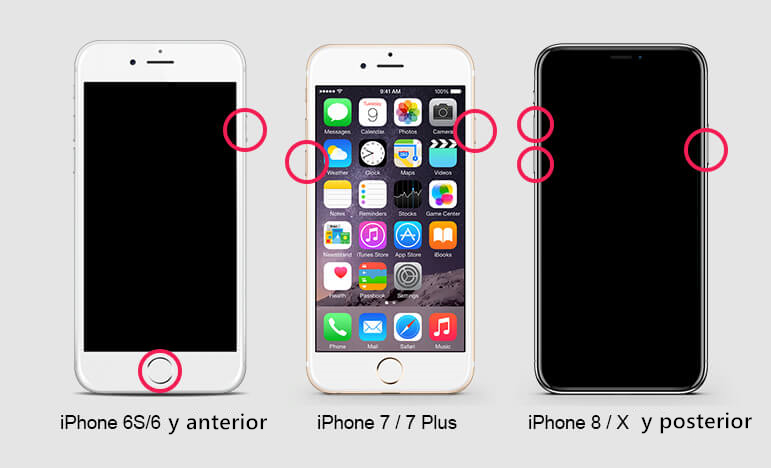
Echa un vistazo a nuestro video de YouTube sobre cómo forzar reinicio en un iPhone (todos los modelos incluidos) si quisieras verlo en acción.
Parte 3: ¿Cómo reparar loop de inicio de iPhone usando iTunes?
Al recibir la ayuda de iTunes, puedes romper el loop de inicio de iPhone y también restaurar ese iPhone. Incluso después de poner tu dispositivo en modo de recuperación o DFU (Device Firmware Update), puedes seguir este método para restaurar tu dispositivo. Aprende cómo detener el iPhone atorado en loop de inicio usando iTunes al seguir estos pasos.
1. Conecta el iPhone XR, iPhone XS (Max) o cualquier otro modelo de iPhone a tu sistema con un cable lightning y ejecuta iTunes.
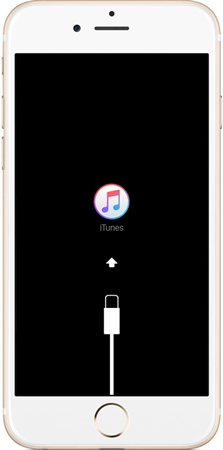
2. En cuestión de segundos, iTunes detectará un problema con tu dispositivo y mostrará el siguiente mensaje. Todo lo que debes hacer es clic en el botón "Restaurar" para resolver este problema.
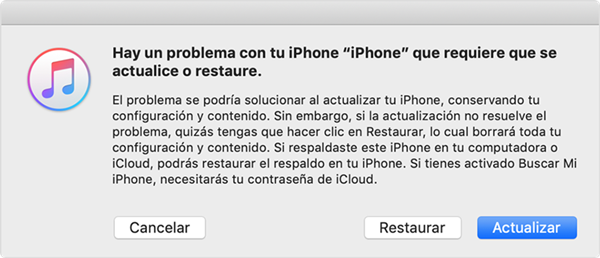
3. Si no recibes el mensaje anterior, también puedes restaurar tu teléfono manualmente. Haz clic en la pestaña "Resumen", y luego haz clic en "Restaurar iPhone". Espera un poco mientras iTunes restaura tu dispositivo.
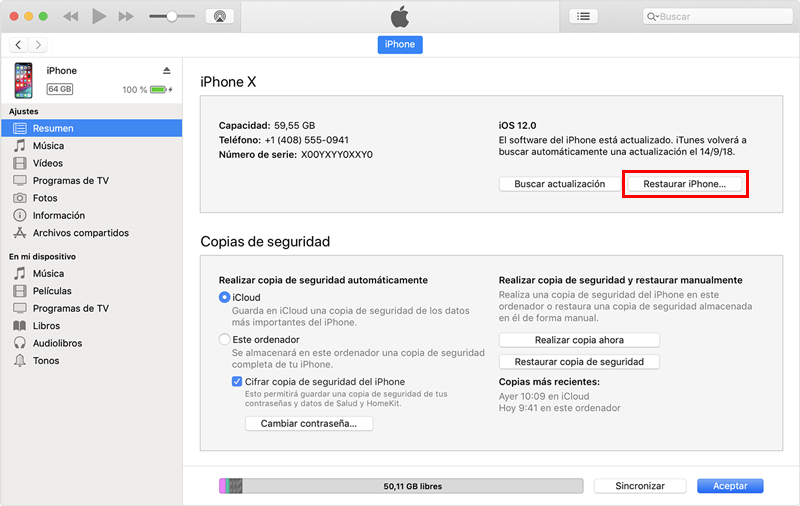
Parte 4: Reparar loop de inicio con Recupera Sistema iOS sin pérdida de datos
Al seguir la mayoría de las demás soluciones para detener el loop de inicio de iPhone, podrías terminar perdiendo tus datos. Por lo tanto, si deseas recuperar el iPhone atorado en loop de inicio sin tener ninguna pérdida de datos, puedes probar dr.fone - Reparación. Es ampliamente conocido por resolver varios problemas relacionados con iOS (pantalla negra, logo blanco de Apple, loop de reinicio y más). Es parte del kit de herramietnas de dr.fone y es compatible con todos los principales dispositivos y versiones de iOS (incluyendo iOS 12.3).
Si deseas resolver el loop de reinicio de iPhone sin perder tus datos, entonces sigue estos pasos:

dr.fone - Reparación
Repara errores del sistema de iPhone sin perder datos.
- Sólo repara tu iOS, no hay pérdida de datos en lo absoluto.
- Repara varios problemas del sistema iOS atorado en modo de recuperación, logo blanco de Apple, pantalla negra, looping al inicio, etc.
- Repara otros errores de iPhone y errores de iTunes, como error 4013 de iTunes, error 14, error 27 de iTunes,error 9 de iTunes y más.
- Funciona perfectamente con casi todos los modelos de iPhone, iPad y iPod touch.
-
Es totalmente compatible con la última versión de iOS.

- Comienza por descargar dr.fone en el botón de descarga de arriba. Instálalo en tu sistema (disponible para Windows y MAC) y ejecútalo cuando estés listo. De todas las opciones proporcionadas en la pantalla de bienvenida, elige "Reparar" para comenzar el proceso.
- Conecta tu dispositivo al sistema y puedes ver que hay dos modos disponibles para reparar el loop de reinicio de iPhone. Haz clic en el primer modo: "Modo Estándar".
- Esto abrirá la siguiente ventana. Aquí encontrarás la versión correcta de iOS para descargar tu firmware. Cuando termines, haz clic en el botón "Iniciar".
- Espera un poco mientras la aplicación descarga el respectivo firmware para tu dispositivo. Asegúrate de no desconectar tu dispositivo durante este proceso y mantén una conexión estable a internet.
- Después de descargar el firmware, haz clic en Reparar Ahora y luego la aplicación empezará a reparar tu iPhone X, iPhone XR, iPhone XS (Max) o cualquier otro modelo de iPhone.
- Este resolverá el loop de inicio de iPhone en tu teléfono y lo pondrá en modo normal. Recibirás la siguiente pantalla cuando termine.


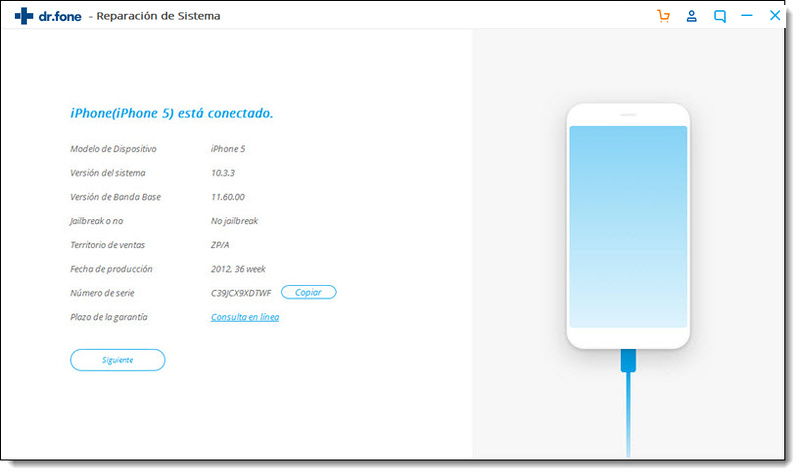
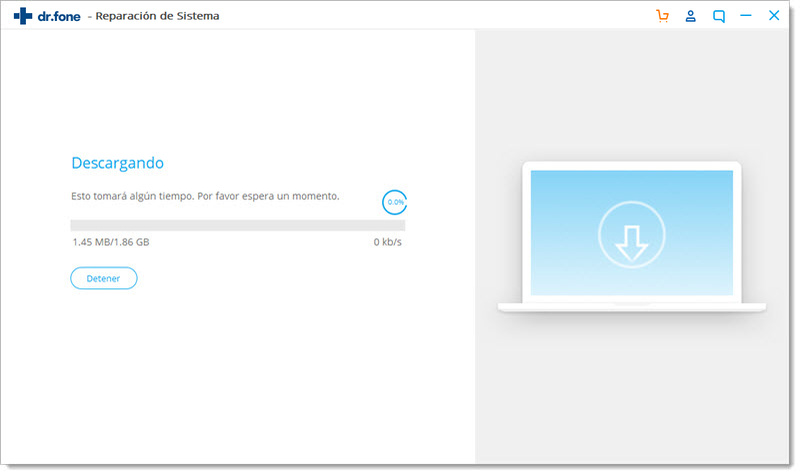

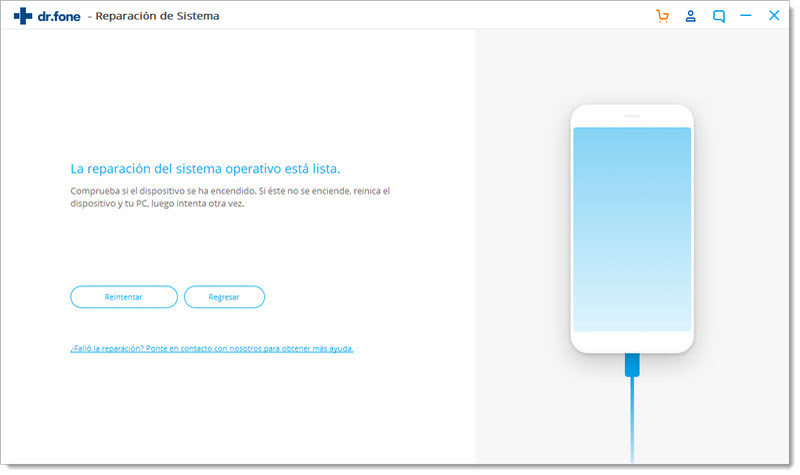
Puedes simplemente desconectar tu dispositivo de forma segura y usarlo sin ningún problema. Si no puedes resolver este problema, puedes hacer clic en el botón "Reintentar" para volver a intentar.
Parte 5: Reinicio de fábrica de iPhone para reparar loop de inicio de iPhone
Si nada más funciona, siempre puedes elegir hacer reajuste de fábrica en tu iPhone para detener el loop de reinicio. Sin embargo, al hacer eso, los datos de tu teléfono se eliminarán completamente. Si has respaldado en iTunes, puedes restaurarlo después. Para recuperarse del loop de reinicio de iPhone, sigue estos pasos.
1. Primero, toma un cable lightning y conéctalo a tu iPhone. No conecte su otro extremo en ningún otro lugar.
2. Luego, presiona prolongadamente el botón Principal en tu dispositivo durante algunos segundos mientras lo conectas a tu sistema.
3. Ahora, ejecuta iTunes en tu sistema para poner tu teléfono en modo de recuperación. Mostrará el símbolo de iTunes en tu pantalla. Simplemente suelta el botón Principal. Has activado el modo de recuperación en tu dispositivo y puedes restaurar el respaldo con iTunes.
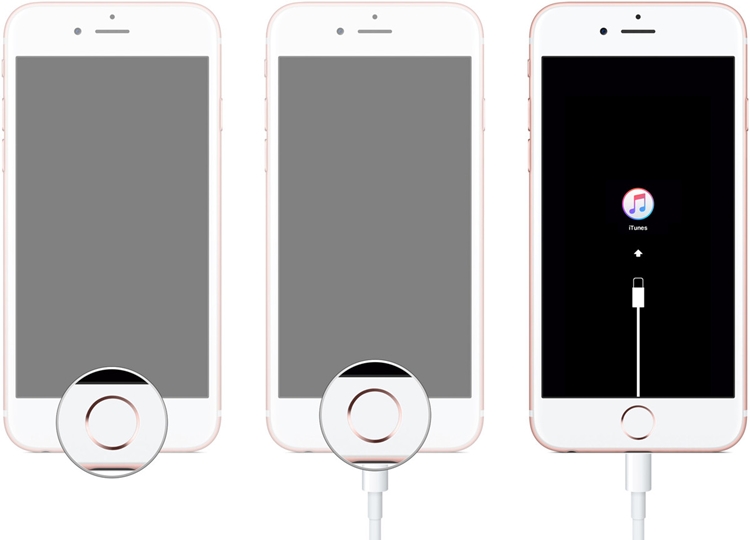
Después de seguir las sugerencias anteriores, sin duda podrá resolver el loop de inicio del iPhone. Ahora que sabes qué hacer cuando tu iPhone se atore en loop de inicio, seguramente puedes resolver este problema en poco tiempo. Si aún tienes algún problema con tu iPhone XS (Max) o cualquier otro modelo de iPhone, entonces ten confianza de compartir tus preocupaciones con nosotros.
Problemas de iPhone
- 1. Problemas de Pantalla
- Pantalla Táctil no Funciona
- Pantalla en Rojo de iPhone
- Pantalla Congelada del iPad
- Pantalla blanca de iPhone
- Pantalla Azul de iPhone
- Reparar Pantalla de iPhone
- 2. Problemas de Batería
- 3. Problemas de Sonido
- Problema de Eco de iPhone
- Problema de iPhone Micrófono
- Problemas del Sonido de iPhone
- Problema de iPhone Volumen
- Problemas de Auriculares iPhone
- Correo de Voz Visual No Disponible
- Problema de iPhone Alarm
- 4. Otros Problemas
- Datos de iPhone no Funcionan
- Fallo de Actualización
- Modo DFU de iOS
- Problemas de Ajustes
- Reparar iPhone Mojado
- Problemas del Teclado de iPhone
- Sensor de Proximidad iPhone
- Problemas de iPhone Jailbreak
- Problema de Cámara de iPhone
- Problemas de FaceTime
- Problema de iPhone GPS
- Problema de iPhone Facebook
- Reparar iPhone Backlight
- Activar iPhone 6s
- El Sobrecalentamiento iPhone
- Problema de Llamado de iPhone
- Problemas de Sincronización
- Problemas de iPhone Bluetooth
- ● Gestionar/transferir/recuperar datos
- ● Desbloquear/activar/bloquear pantalla FRP
- ● Resolver problemas en iOS y Android
- Prueba Gratuita Desbloquea Ahora Desbloquea Ahora



















Paula Hernández
staff Editor